
Czy chcesz udostępnić kilka swoich zdjęć znajomym i rodzinie? Można to łatwo zrobić za pomocą funkcji Udostępniane albumy na iPhonie i iPadzie.
Załóżmy, że miałeś spotkanie rodzinne lub wybrałeś się na wycieczkę z grupą ludzi i wszyscy robiliście zdjęcia. Jeśli chcesz zobaczyć zdjęcia zrobione przez innych i udostępnić te zrobione na urządzeniu z systemem iOS, możesz utworzyć album udostępniany i dodać do niego wszystkie zdjęcia. Użytkownicy, którzy są częścią udostępnionego albumu, będą mogli również dodawać zdjęcia do albumu, co znacznie ułatwi udostępnianie zdjęć właścicielom iPhone'a i iPada.
Czy chcesz skonfigurować udostępniany album na swoim urządzeniu? Powiemy Ci, jak tworzyć i udostępniać albumy ze zdjęciami zarówno na iPhonie, jak i iPadzie.
Jak tworzyć udostępnione albumy zdjęć na iPhonie i iPadzie
Albumy udostępniane działają z usługą Zdjęcia iCloud i Mój strumień zdjęć lub bez nich. Musisz jednak upewnić się, że ta funkcja jest włączona, przechodząc do Ustawienia -> Zdjęcia -> Udostępnione albumy. W przeciwnym razie nie będziesz mieć możliwości utworzenia albumu udostępnionego na swoim urządzeniu.
- Otwórz aplikację „Zdjęcia” na iPhonie lub iPadzie. Przejdź do sekcji Albumy i dotknij ikony „+” znajdującej się w lewym górnym rogu.
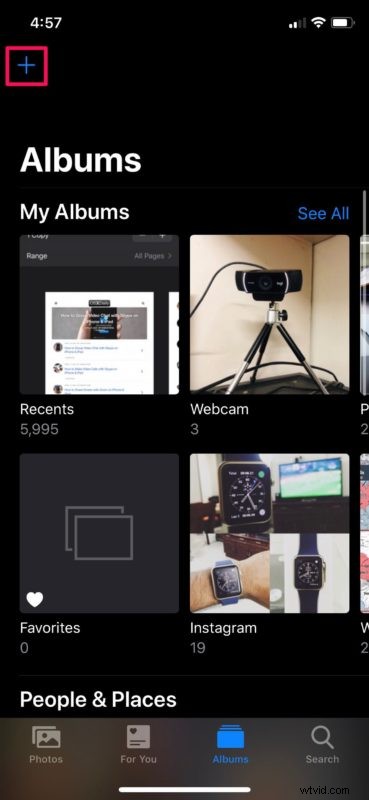
- Teraz wybierz „Nowy album udostępniony”, jak pokazano poniżej.
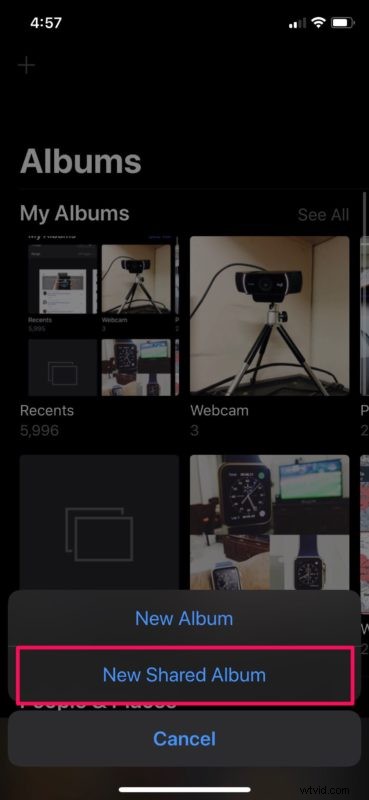
- Następnie nadaj nazwę swojemu nowemu udostępnionemu albumowi i dotknij „Dalej”.
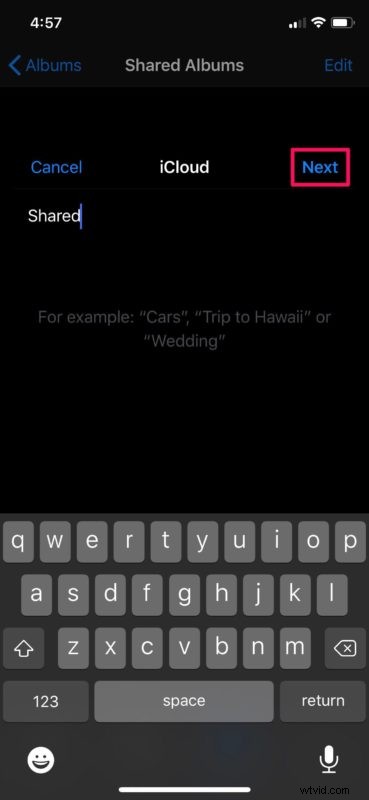
- W tym kroku będziesz mógł wybrać osoby, które chcesz dodać do albumu. Stuknij ikonę „+”, aby przeglądać listę kontaktów. Kiedy skończysz, dotknij „Utwórz”.
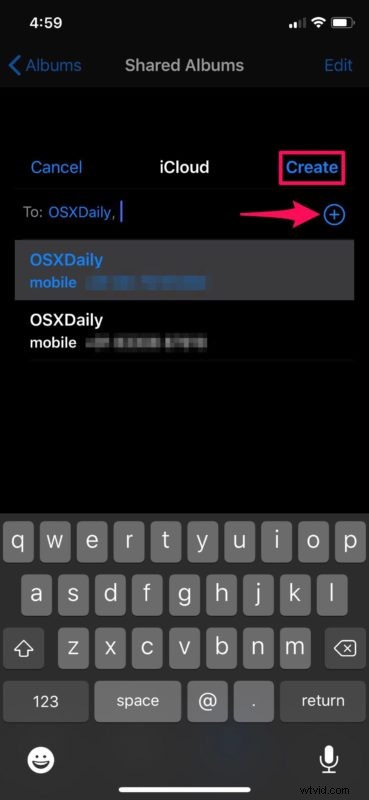
- Twój nowy album udostępniony został utworzony. Teraz dodajmy do niego zdjęcia. Dotknij albumu, aby otworzyć jego zawartość.
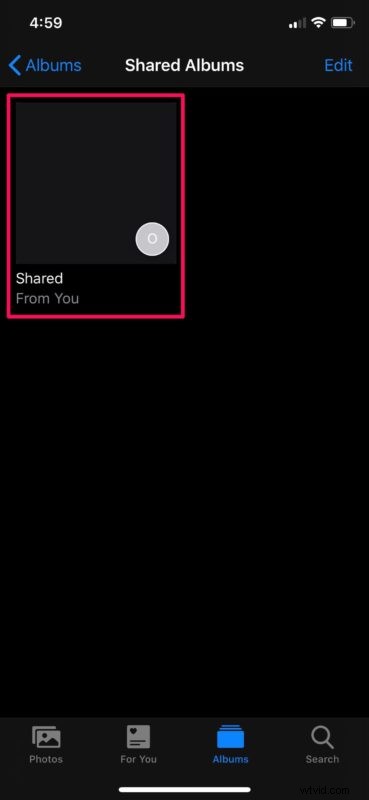
- Dotknij opcji „+”, jak pokazano na poniższym zrzucie ekranu, aby dodać zdjęcia do albumu.
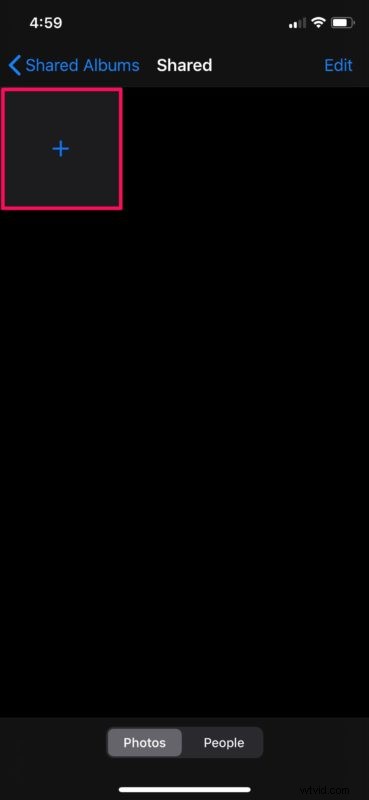
- Spowoduje to otwarcie całej biblioteki zdjęć. Możesz go przeglądać i wybierać te, które chcesz dodać. Po wybraniu wszystkich zdjęć dotknij „Gotowe”.
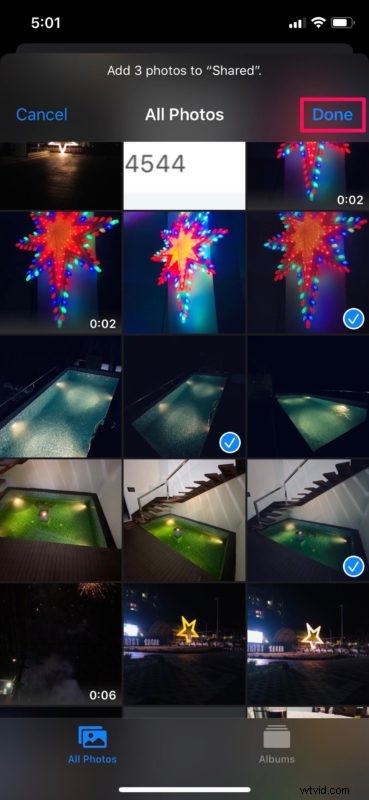
- Jak widać tutaj, wybrane zdjęcia zostały dodane do albumu. Te zdjęcia mogą oglądać dodane przez Ciebie osoby. Jeśli jednak chcesz usunąć zdjęcia z albumu, dotknij „Wybierz”.
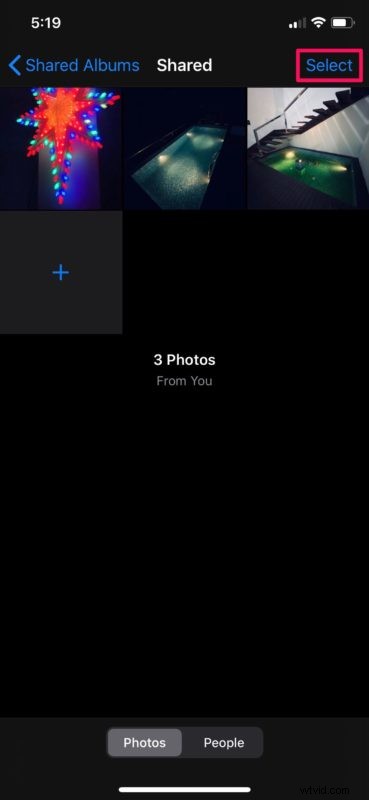
- Po prostu wybierz zdjęcia, które chcesz przestać udostępniać innym, i dotknij ikony „usuń”, aby trwale je usunąć. Te zdjęcia będą nadal przechowywane w bibliotece zdjęć Twojego iPhone'a lub iPada i możesz je później dodać, jeśli wolisz.
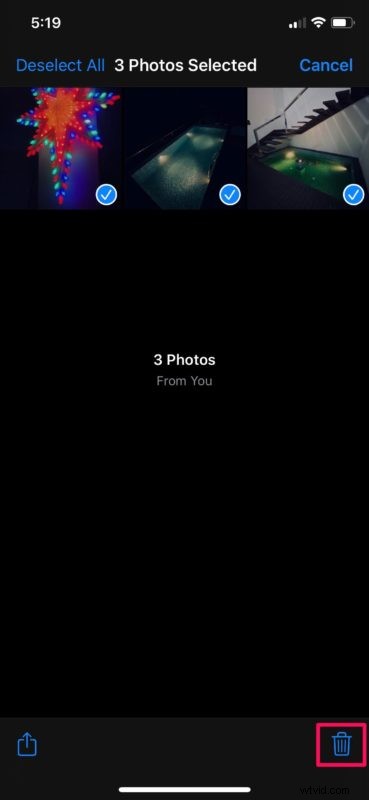
- Jeśli przejdziesz na kartę „Osoby” w swoim albumie udostępnionym, będziesz mieć możliwość pobrania publicznego linku, aby uzyskać dostęp do albumu. Ponieważ jest to łącze iCloud.com, umożliwia każdemu dostęp do Twoich zdjęć z przeglądarki internetowej.
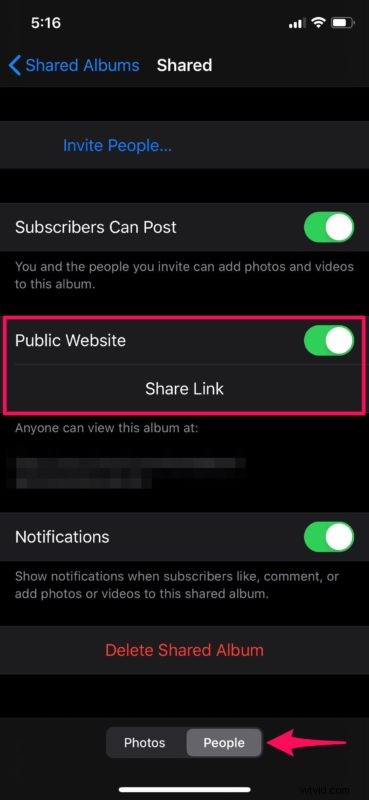
Proszę bardzo. Teraz wiesz, jak tworzyć i zarządzać udostępnionym albumem na iPhonie i iPadzie.
Od teraz nie musisz się martwić o wysyłanie wielu zdjęć tam iz powrotem za pomocą AirDrop lub innych aplikacji społecznościowych. Każda osoba w albumie udostępnianym może w dowolnym momencie dodawać własne zdjęcia, filmy i komentarze. W razie potrzeby to uprawnienie można zmienić w ustawieniach prywatności albumu.
Jeśli jedna z osób, którym próbujesz udostępnić swoje zdjęcia, nie ma urządzenia Apple, może skorzystać z publicznego łącza iCloud, aby wyświetlić Twoje zdjęcia w Internecie ze smartfona z systemem Android lub komputera z systemem Windows. Jeśli jednak chcesz, aby album był prywatny tylko dla osób z Twojej grupy, poproś ich, aby nie udostępniali linku nikomu innemu.
Udostępniony album może pomieścić do 5000 zdjęć i filmów, czyli dużo, ale jeśli osiągnąłeś limit, będziesz musiał usunąć niektóre zdjęcia, aby zrobić miejsce na nowe. Możesz też po prostu utworzyć nowy album ze zdjęciami, aby pomieścić dodatkowe zdjęcia. Chociaż te zdjęcia są bezpiecznie przechowywane w iCloud, nie wliczają się one do limitu miejsca w iCloud, ale jeśli planujesz korzystać ze Zdjęć iCloud na swoich urządzeniach, prawdopodobnie będziesz chciał zapłacić za większy plan przechowywania zdjęć.
Mamy nadzieję, że udało Ci się stworzyć swój pierwszy udostępniony album na iPhonie i iPadzie, aby zrzucić wszystkie zdjęcia zrobione podczas podróży lub wydarzenia. Jak często ta funkcja jest przydatna? Podziel się z nami swoimi przemyśleniami i opiniami w sekcji komentarzy poniżej.
